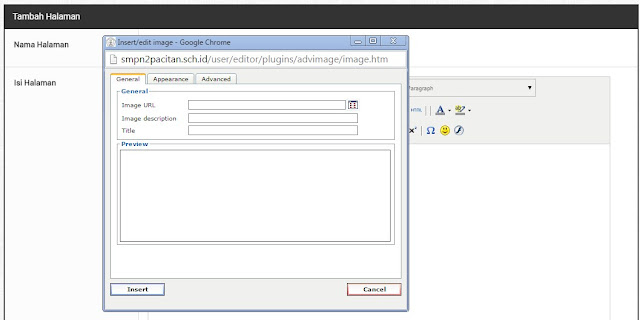Melanjutkan
Update Source Code Pada Pembahasan Yang Sebelumnya, pembahasan ini ditujukan
untuk melakukan beberapa perubahan pengaturan dan script pada saat diterapkan
secara Online. Ada beberapa hal perubahan yang harus diterapkan ketika source
code Web
Profil Sekolah dan PPDB ini diterapkan secara Online.
 |
| Web Profil Sekolah dan PPDB |
Pembahasan
ini fokus pada masukan – masukan para pembaca buku Membuat Web
Profil Sekolah dan PPDB online serta beberapa contoh kasus pada saat
diterapkan secara Online. Ok broo... Langsung Ke TKP.
1.
Update Script Zopim Online Chat Agar Chat Langsung Ke
Email Pengguna.
 |
| Online Chat Dengan Zopim |
Tulisan
ini saya buat karena banyak lokomoders yang sudah menerapkan source code Web
Profil Sekolah dan PPDB online tetapi belum melakukan perubahan pengaturan Online Chat dengan script Zopim yang di
rubah ke Pengaturan Script Zopim dari Email pengguna. Sehingga banyak
pertanyaan dan diskusi dari web yang masuk ke email saya. Hal ini terjadi
karena code yang diterapkan secara default merupakan script Zopim dari akun
yang saya buat. Untuk itu untuk melakukan uji coba atau saat sudah online
pembaca sekalian harus merubah script Zopim ini agar bisa melakukan online chat
dengan pengunjung website anda.
Untuk
melakukan perubahan ini dapat dilakukan dengan cara berikut ini :
Langkah pertama yang
dilakukan adalah cari dan buka file template.php
kemudian cari script pengaturan Zopim berikut ini :
<!--Start of Zopim Live Chat Script-->
<script type="text/javascript">
window.$zopim||(function(d,s){var
z=$zopim=function(c){z._.push(c)},$=z.s=
d.createElement(s),e=d.getElementsByTagName(s)[0];z.set=function(o){z.set.
_.push(o)};z._=[];z.set._=[];$.async=!0;$.setAttribute('charset','utf-8');
$.src='//v2.zopim.com/?2I8tFa18UMCUw0b0iFfJUJRVgpDfTcXa';z.t=+new
Date;$.
type='text/javascript';e.parentNode.insertBefore($,e)})(document,'script');
</script>
<!--End of Zopim Live Chat Script-->
Hapus Script tersebut dan
ganti dengan script Zopim yang sudah anda dapatkan dari akun Zopim anda
sendiri. Untuk bagaimana cara membuat akun zopim dan mendapatkan kode embeed
nya sudah dibahas pada buku Web
Profil Sekolah Dan PPDB Online.
[ads-post]
2.
Update Script Google Custom Search Engine.
 |
| Google Custom Search Engine |
Lakukan Update Script
Google CSE seperti yang sudah dibahas pada Buku Membuat Web
Profil Sekolah dan PPDB Online. Karena jika tidak di Update dengan script
yang anda buat melalui Dashboard Google CSE maka hasil nya akan secara default
mengarah ke http://localhost/ppdb_online/google-search.html?q=..... Hasilnya seperti Gambar di Bawah
ini:
Hasil Pencarian dengan Google Custom Search Engine
3.
Update Script Komentar Facebook Untuk Semua Halaman
Secara Default.
 |
| Update Script Komentar Facebook Untuk Semua Halaman |
Selanjutnya setelah source code adalah update Web
Profil Sekolah dan PPDB Online ini diterapkan secara online adalah dengan
melakukan Update komentar facebook. Caranya dengan membuka file halamanstatis.php yang berada pada folder ../modul/mod_halaman dan cari script
echo"<div
class='fb-comments' data-href='http://imagomedia.co.id/hal-$d[judul_seo].html'
data-width='470'></div>";
Ganti 'http://imagomedia.co.id
dengan Url Website anda sendiri. Jika tidak maka komentar facebook tidak
bisa berfungsi secara maksimal. Lihat gambar dibawah ini ketika script ini
tidak di update menggunakan Url Website anda sendiri. Sebagai contoh domain web
nya adalah www.sindopos.com berarti
scriptnya dirubah menjadi :
echo"<div
class='fb-comments' data-href='http://sindopos.com/hal-$d[judul_seo].html'
data-width='470'></div>";
Gambar 1 : Komentar Facebook akan muncul
dan dikenali sebagai domain imagomedia.co.id
4.
Merubah Ekstensi Gambar Agar bisa Tampil Pada Browser.
Beberapa image tidak tampil
Saat Source Code Web
Profil Sekolah & PPDB Online ini dterapkan secara online ada beberapa
image yang tidka bisa tampil. Hal ini dikarenakan karena beberapa ektensi dari
gambar tersebut masih menggunakan huruf besar. Contoh info.PNG seharusnya dirubah menjadi info.png. Untuk mengatasi adanya beberapa image yang tidak tampil
adalah dengan merubah ekstensi dari huruf besar menjadi huruf kecil. Lihat
Gambar di bawah ini :
Ekstensi gambar menggunakan huruf besar.
5.
Upload
Gambar dari Teks Editor Saat Online.
Gambar
1 : Input Gambar Pada Dari Teks Editor
Saat akan membuat artikel atau posting berita sekolah
terkadang memerlukan ditempatkan gambar pada tengah artikel. Pada source code Web
Profil Sekolah dan PPDB online jika masih pada server localhost hal ini
tidak menjadi kendala. Tetapi ketika sudah diterapkan secara Online maka input
gambar ditengah artikel ini tidak bisa berjalan dengan baik. Untuk mengatasinya
ikuti langkah berikut ini :
Settingan untuk input gambar di editor diatur di file
config.php yang terdapat di folder
.../user/editor/filemanager/connectors/php. Kemudian cari script $fckphp_config['UserFilesPath'] =
"./ppdb_online/user/editor/gambar" ;
Jika sudah ketemu replace ppdb_online dengan url/domain Web anda sendiri.
Sebagai contoh domain web nya adalah www.sindopos.com
berarti scriptnya dirubah menjadi :
fckphp_config['UserFilesPath']
= "./www.sindopos.com/user/editor/gambar" ;
Itulah
beberapa Update Dari Source Code Web
Profil Sekolah & PPDB Online yang dilakukan. Jika ada pertanyaan dan
kendala lain silahkan mengirimkan email ke penulis di id : agus_pacitan@yahoo.co.id atau ikuti
blog pembahasan dan update lainnya di blog penulis yaitu di http://blog.imagomedia.co.id